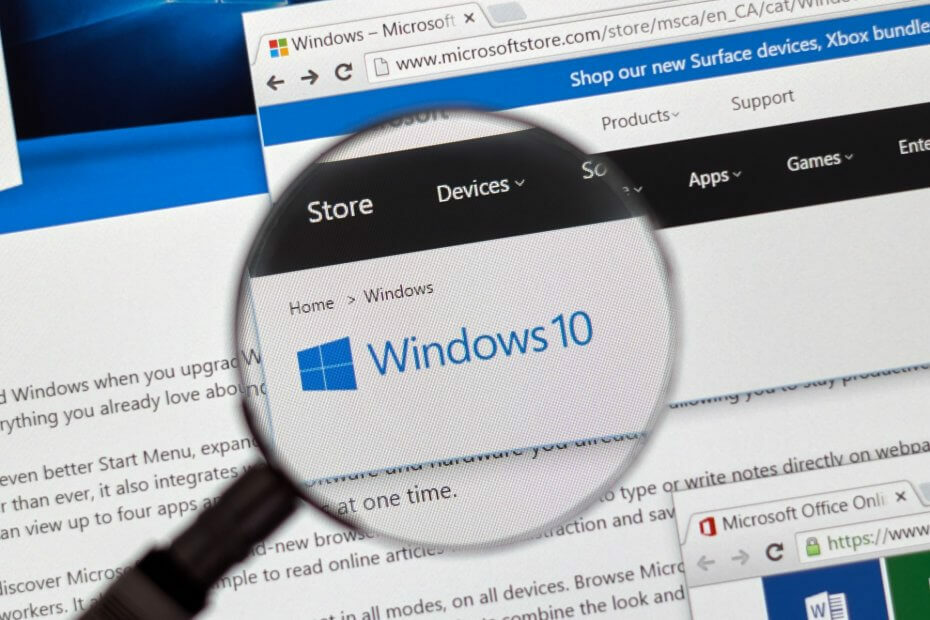
Este software mantendrá sus controladores en funcionamiento, lo que lo mantendrá a salvo de errores comunes de la computadora y fallas de hardware. Verifique todos sus controladores ahora en 3 sencillos pasos:
- Descarga DriverFix (archivo de descarga verificado).
- Hacer clic Iniciar escaneo para encontrar todos los controladores problemáticos.
- Hacer clic Actualizar los controladores para conseguir nuevas versiones y evitar averías en el sistema.
- DriverFix ha sido descargado por 0 lectores este mes.
Cuando Microsoft presentó Windows 10, 8, la compañía declaró que el nuevo sistema operativo fue diseñado para adaptarse perfectamente a las demandas de los usuarios, que están dirigiendo su atención hacia la portabilidad y la usabilidad. Así, Windows 10, 8 está creado especialmente para dispositivos portátiles y táctiles, ya sea que estemos hablando de tabletas, portátiles o teléfonos inteligentes. Y, por las mismas razones, Tienda de Windows
se presentó, que es la propia tienda de Microsoft desde donde puede descargar en cualquier momento sus aplicaciones y programas favoritos.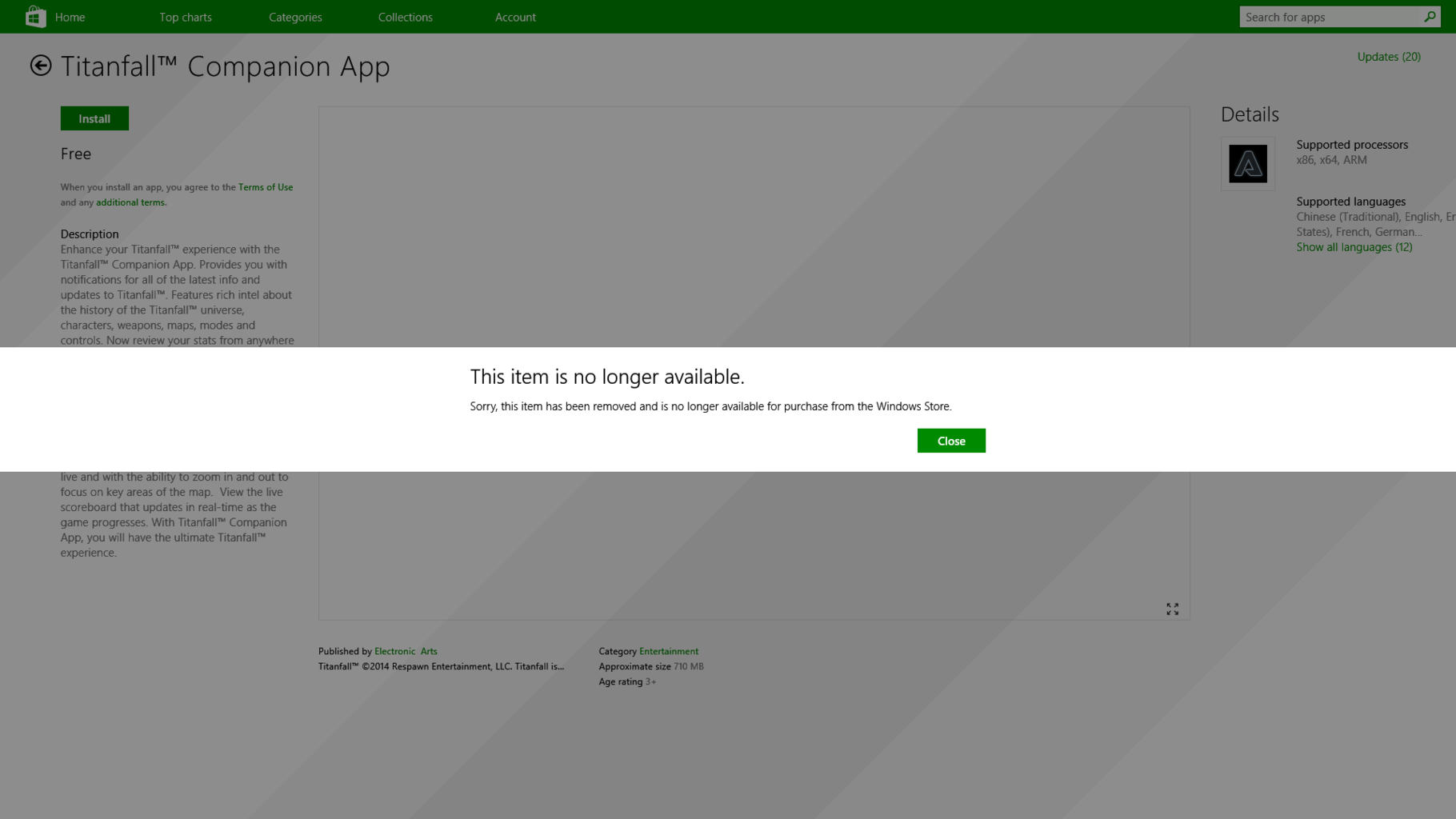
Todo está perfecto hasta ahora; pero, ¿qué hacer cuando se da cuenta de que la Tienda Windows no funciona correctamente? Eso sí, considerando los aspectos ya mencionados, Windows Store representa el núcleo de Windows 10 / Windows 8 / Windows 8.1, ya que todo está relacionado con el mismo. En ese asunto, un problema común que ha sido informado recientemente por los usuarios de Windows 10, 8 y Windows 8.1 se refiere al acceso a la Tienda Windows, en el sentido de que se muestra el siguiente mensaje de error cuando se descarga una aplicación: “Lo sentimos, esta aplicación ya no está disponible en la Tienda Windows”.
- LEA TAMBIÉN: Cómo activar y mostrar todas las aplicaciones de Microsoft Store
Por supuesto, este mensaje no tiene nada de malo, pero de hecho la aplicación a la que se refiere está disponible en la Tienda Windows; Entonces, ¿dónde está el truco aquí? Parece que este es un error del sistema o una alerta causada por su sistema operativo Windows 10 / Windows 8 / Windows 8.1, que le impide descargar contenido de la Tienda Windows. Claro, esto es frustrante y molesto, pero preocúpese, ya que le mostraré cómo solucionar fácilmente el error "Lo siento, esta aplicación ya no está disponible en la Tienda Windows".
REVISIÓN: Este artículo ya no está disponible en la Tienda Windows
- Desinstalar KB2862768
- Ejecute el solucionador de problemas de la aplicación de la Tienda Windows
- Restablecer la aplicación de la Tienda Windows
- Arranque limpio su computadora
1. Desinstalar KB2862768
Aparentemente, su error no es más que un error que se introdujo con una actualización del sistema. Windows lanzó recientemente una nueva actualización de seguridad para abordar varios problemas, pero además de solucionar los problemas, la misma actualización está causando algunos fallos de funcionamiento de la Tienda Windows. Por lo tanto, hasta que Microsoft publique un nuevo software para resolver automáticamente la alerta "Este artículo ya no está disponible", tendrá que solucionar el problema por su cuenta.
Para hacerlo, debe desinstalar la actualización mencionada. El firmware se denomina KB2862768 y se puede desinstalar siguiendo los pasos a continuación:
- Ir a tu Página de inicio.
- Desde allí presione Viento + R teclas del teclado.
- La Correr El cuadro se mostrará en su sistema Windows 10 / Windows 8 / Windows 8.1.
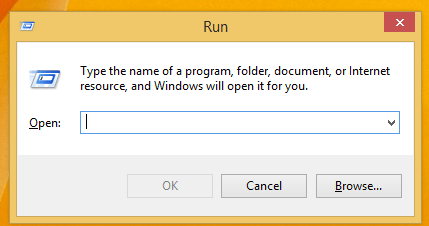
- En el mismo cuadro introduzca "appwiz.cpl”Y presione Entrar.
- A continuación, debajo Programas y características Windows seleccione el "Ver actualización instalada" opción.
- Busque el KB2862768, haga clic derecho en el mismo y haga clic en "retirar”.
- Al final, reinicie su dispositivo y verifique si ha solucionado sus problemas.
- LEER TAMBIÉN: ¿No puede obtener aplicaciones de Microsoft Store en Windows 10 v1803? [REPARAR]
2. Ejecute el solucionador de problemas de la aplicación de la Tienda Windows
Windows 10 cuenta con una página dedicada al solucionador de problemas de Microsoft Store que le permite solucionar problemas generales que impiden que la aplicación Store funcione correctamente. Para ejecutar el solucionador de problemas, vaya a Configuración> Actualización y seguridad> Actualización de Windows> Solucionar problemas> busque e inicie el solucionador de problemas de la aplicación Windows Store como se muestra en la captura de pantalla a continuación.

Si está ejecutando Windows 8 o Windows 8.1, vaya al Panel de control> escriba "solucionar problemas" en el cuadro de búsqueda> haga clic en "Mostrar todo" en el panel de la izquierda para mostrar la lista completa del solucionador de problemas y seleccione Tienda Windows Aplicaciones.

3. Restablecer la aplicación de la Tienda Windows
Si el problema persiste, intente borrar el caché de la aplicación de la Tienda Windows ejecutando el WSReset.exe comando en una ventana Ejecutar. Reinicie su computadora y verifique si esta solución resolvió el problema.
4. Arranque limpio su computadora
Los problemas de compatibilidad de aplicaciones y software pueden desencadenar este mensaje de error. El inicio limpio de su computadora para ejecutar solo un conjunto mínimo de controladores y programas puede ayudarlo a solucionar el problema. Para obtener más información sobre los pasos a seguir, vaya a Página de soporte de Microsoft.
Así que ahí lo tienes; así es como puede reparar fácilmente su Windows 10 / Windows 8 / Windows 8.1 "Este artículo ya no está disponible" en el error del sistema de la Tienda Windows.
HISTORIAS RELACIONADAS PARA VER:
- Descargar temas de Windows 10 de la tienda de Windows [Cómo]
- ¿Descarga de la aplicación de la Tienda Windows atascada? A continuación, le indicamos cómo solucionarlo en 7 pasos.
- Las 100 mejores aplicaciones gratuitas de la tienda de Windows 10 para descargar


